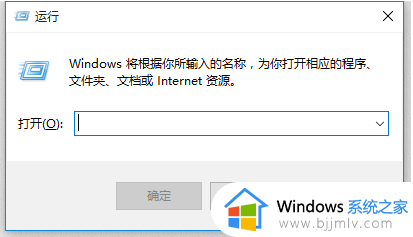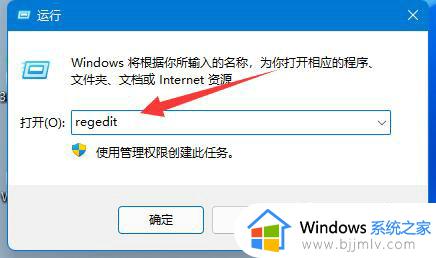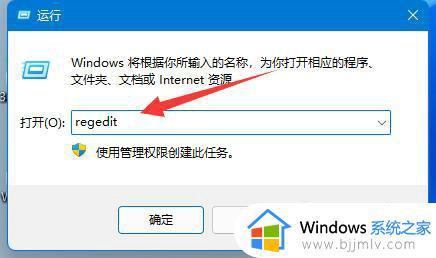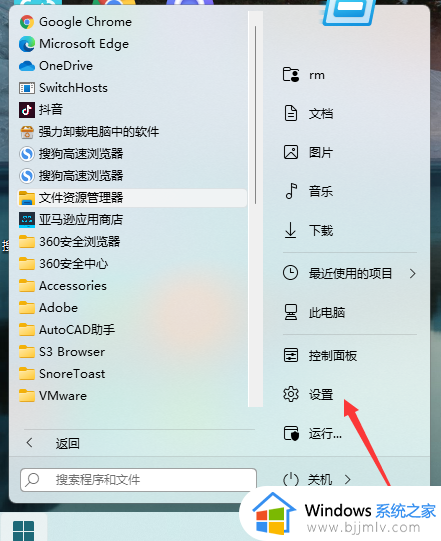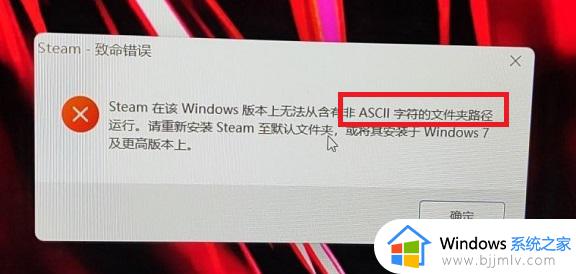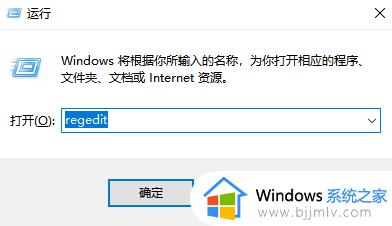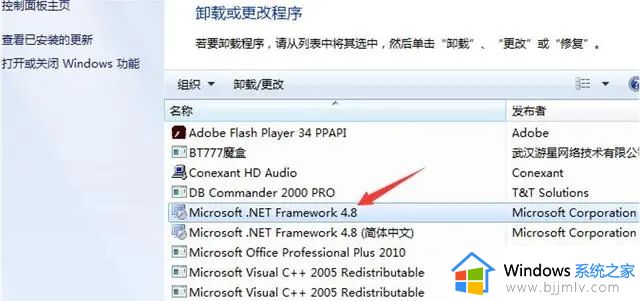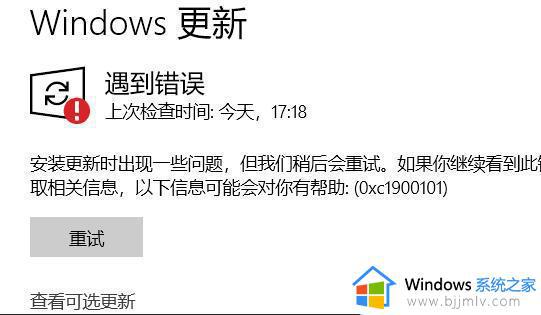win11安装cad致命错误怎么办 win11安装cad提示致命错误如何解决
我们在日常使用win11系统办公的时候,难免也需要在电脑上安装相关软件来操作,其中就包括cad绘图工具,不过当用户在给win11电脑安装cad软件时,却遇到了致命错误的提示,导致cad安装失败,对此win11安装cad致命错误怎么办呢?在文本中小编就给大家带来win11安装cad提示致命错误如何解决,一起来看看吧。
具体方法如下:
1,按下键盘“win徽标+r”打开运行。
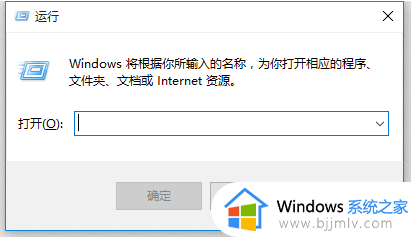
2,输入“regedit”回车打开注册表。
3、将“计算机\HKEY_LOCAL_MACHINE\SOFTWARE\Microsoft\Windows\CurrentVersion\Policies\System”粘贴进上方路径里。
4、进入后,双击打开“EnableLUA”注册表。
5、打开后,将“数值数据”改为“0”,再确定保存。
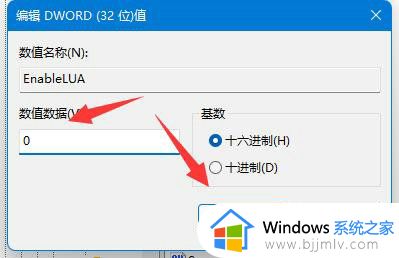
6、最后只要“重启”电脑就可以解决无法安装autocad的问题了。
上述就是小编给大家讲解的win11安装cad提示致命错误如何解决所有内容了,有遇到这种情况的用户可以按照小编的方法来进行解决,希望本文能够对大家有所帮助。